配音秀如何添加照片呢?
发布时间:2016-12-26 来源:查字典编辑
摘要:想必很多拥有都喜欢玩配音秀吧,能自己配音,好玩有趣配音素材而且还天天更新,加上便捷的配音功能,让用户轻松搞定一部属于自己的作品,那么当用户完...
想必很多拥有都喜欢玩配音秀吧,能自己配音,好玩有趣配音素材而且还天天更新,加上便捷的配音功能,让用户轻松搞定一部属于自己的作品,那么当用户完成的作品都会显示在自己的主页里,方便他人查看,而且个人主页还能添加用户照片哦,那么该怎么添加照片呢?今天小编就教大家配音秀如何添加照片的方法,希望能对大家有所帮助!
1)首先打开打开配音秀,在界面左下方点击【三横】,弹出窗口点击【用户账号名】。(如下图)

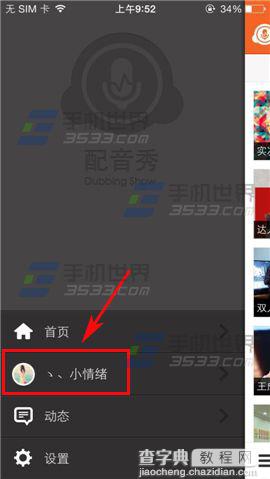
2)在右上方点击【相册图像】,进入界面在右上方点击【+】。(如下图)
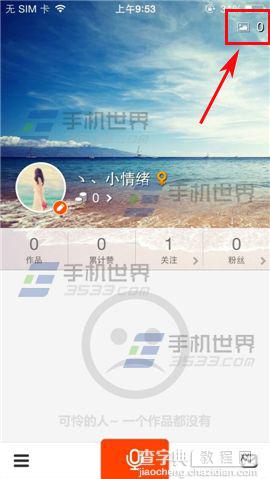

3)弹出窗口选择相册选图或拍一张(例:相册选图),进入界面选择相片。(如下图)
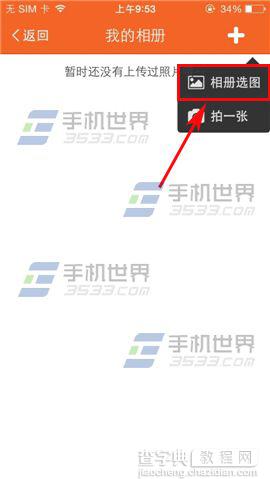

4)进行对相片缩放或者移动,点击【选取】,即可上传相片。(如下图)


以上就是配音秀如何添加照片的方法介绍,希望能对大家有所帮助,谢谢阅读!


